Описание устройства#
Назначение устройства#
Панель ПВ-3 (далее ПВ-3) представляет собой многофункциональное электронное устройство (дисплей), которое взаимодействует с электронными блоками систем управления различных сложных технических устройств, оснащенных двигателем, по интерфейсу CAN (протокол J1939) и позволяет отображать на дисплее необходимые параметры работы с целью их непрерывного контроля. ПВ-3 предназначена для отображения параметров работы систем и их состояний, информации о неисправностях при их возниковении, обеспечения световой индикации аварийных и предупредительных состояний, диагностики состояния CAN-соединения. Позволяет контролировать такие системы как подвеска, накачка шин, давление в шинах, гидромеханическая коробка передач (далее ГМП) и другие. Предусмотрена возможность отображения и контроля индивидуальных параметров систем по запросу клиентов.
Панель адаптирована для систем электронного управления двигателей (например, Cummins, Detroit, Deutz, CAT, ЯМЗ, ММЗ) и трансмиссий (например, Allison, DANA, ZF, СТРИМ) различных производителей, для систем ЦНШ и СКДШ (СТРИМ).
ПВ-3 имеет основные, вспомогательные и дополнительные экраны. Основные в свою очередь могут быть представлены в виде комбинированных. Количество основных экранов равно количеству подключенных систем и настраивается по согласованию с клиентом. Устройство может иметь следующие основные экраны:
Технические характеристики#
В табл. 1 представлены технические характеристики ПВ-3.
Параметр |
Значение |
|---|---|
Номинальное напряжение питания, В |
12–24 |
Потребляемая мощность, Вт |
4 |
Габаритные размеры устройства (ШхВхГ), мм |
118х86х30 |
Размеры дисплея по диагонали, дюйм |
3,37 |
Количество интерфейсов CAN (J1939) |
2 |
Количество дискретных входов |
2 |
Количество аналоговых входов |
1 |
Рабочая яркость, кд./м2 |
50 |
Тип дисплея |
Oled (монохром) |
Разрешение экрана, px |
240×128 |
Угол обзора, град. |
160 |
Масса, кг |
0,3 |
Рабочая температура, °С |
-40…+65 |
Внешний вид устройства#
Габаритные и установочные размеры, расположение и назначение контактов указаны на габаритном чертеже.
Лицевая сторона ПВ-3 представлена на рис. 1.
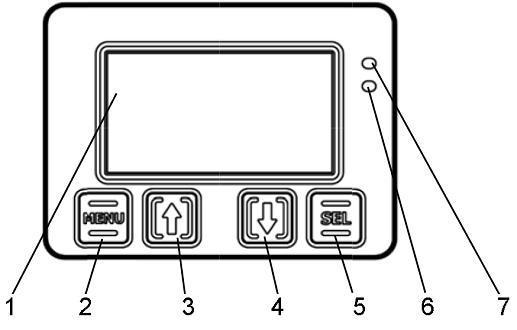
рис. 1 Лицевая сторона ПВ-3.#
Подробнее о кнопках лицевой стороны Пв-3 и их назначении см. в разделе «Интерфейс пользователя»
Интерфейс пользователя#
Кнопки#
Для управления ПВ-3 используются кнопки поз. 2-5 рис. 1, обозначенные символами:  ,
,  ,
,  ,
,  .
.
Информация о работе устройства выводится на дисплей 1. Предупреждающие сигналы сопровождаются звуковой сигнализацией и отображаются с использованием светодиодных индикаторов 6 (желтый цвет - некритичная неисправность) и 7 (красный - критичная неисправность).
Назначение кнопок ПВ-3 приведено в табл. 2.
№ |
Символ |
Наименование |
Назначение |
|---|---|---|---|
2 |
|
Кнопка «Меню» |
|
3 |
|
Кнопка «Вверх» |
|
4 |
|
Кнопка «Вниз» |
|
5 |
|
Кнопка «Выбор» |
|
Дисплей#
На дисплее может отображаться несколько экранов:
- Основной
Служит для отображения параметров работы системы.
- Дополнительный
Предусмотрен для отображения параметров работы системы, если недостаточно места для их размещения на основном экране.
- Комбинированный
Является разновидностью основного экрана. Позволяет отображать определенные заданные параметры по всем системам на одном экране.